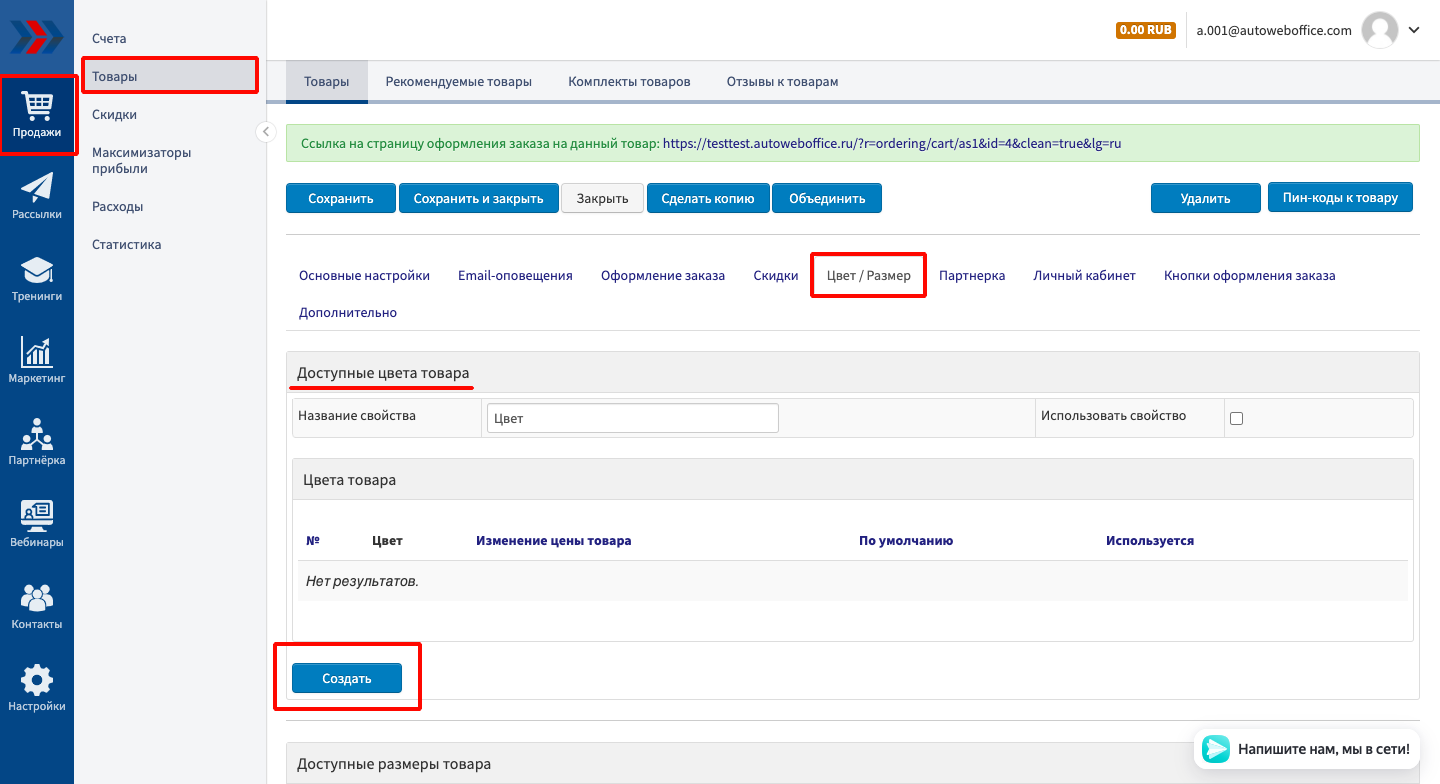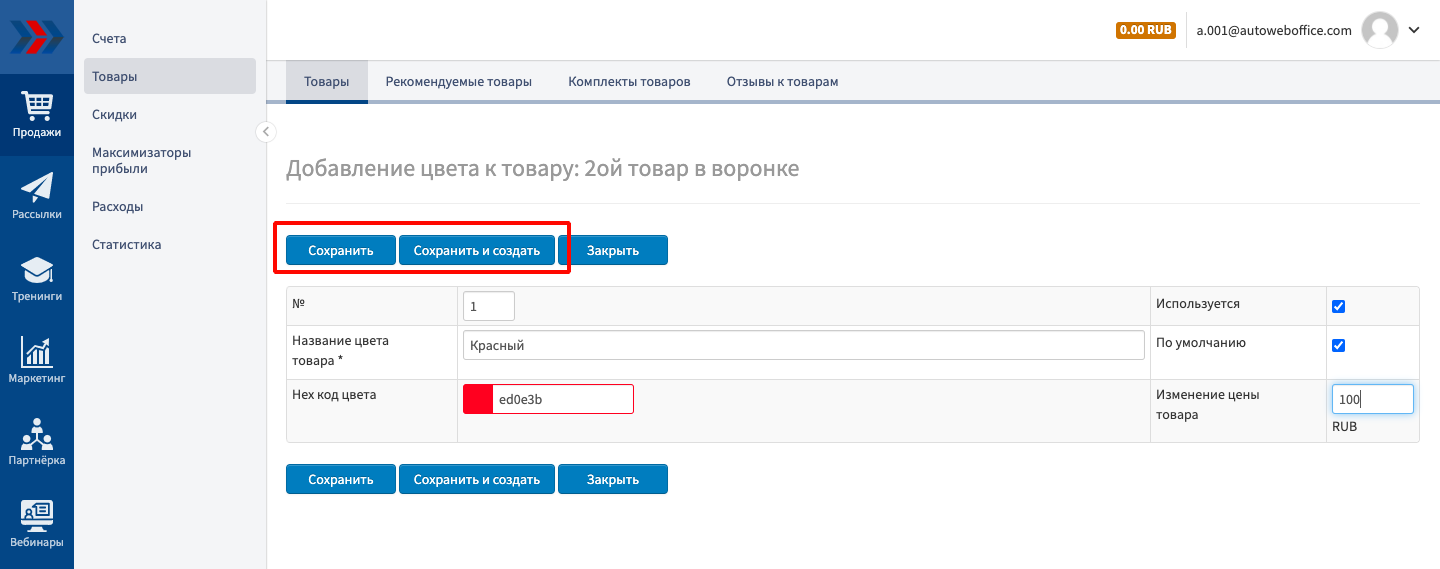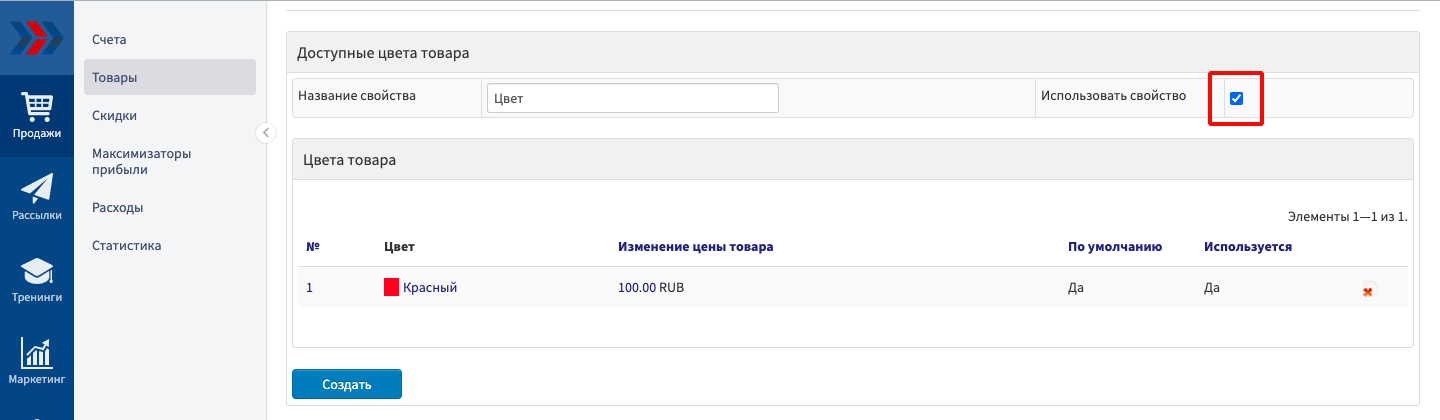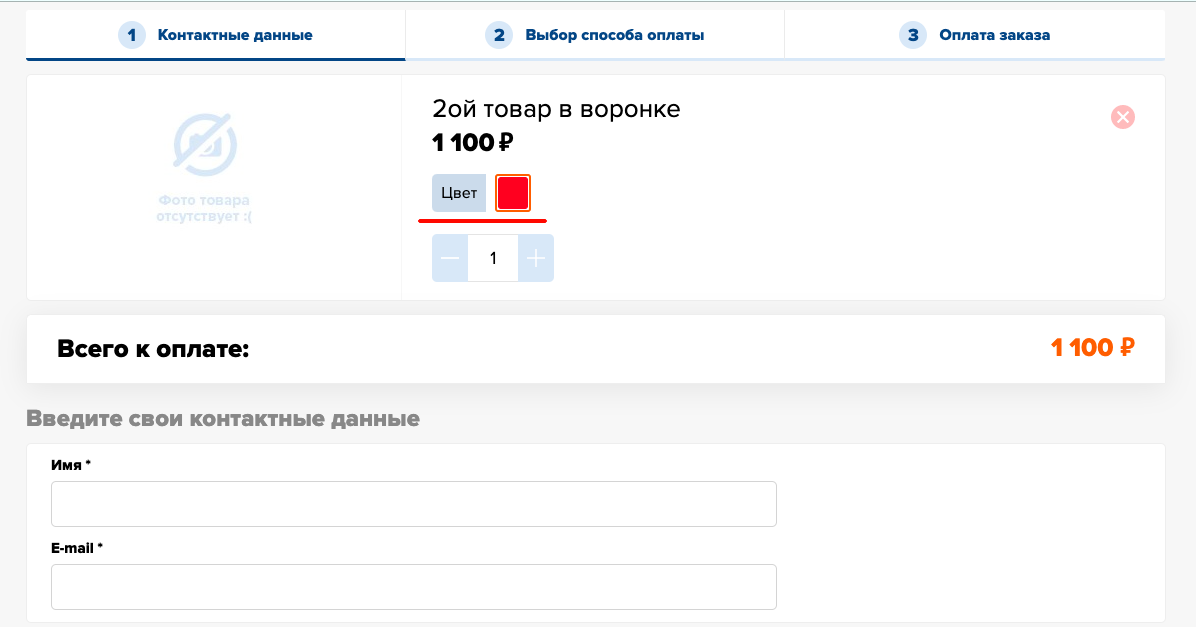Боковая панель
Содержание
Добавление к товару настройки по цветам
• Для чего это нужно:
Если Ваш товар идет в различных расцветках, то Вы можете указать это на странице формирования заказа.
• Как добавить настройку по цветам к товару:
- В открывшемся окне заполните следующие поля:
- Название цвета товара. Заполните название оттенка, оно будет отображаться покупателю во всплывающей подсказке при формировании заказа.
- Hex код цвета. Можно ввести код оттенка товара, или выбрать из палитры.
- Используется. Поставьте галочку, если хотите, чтобы данный цвет был доступен для выбора покупателем.
- По умолчанию. Поставьте галочку, если этот цвет является цветом по умолчанию, заданным для данного товара.
- Изменение цены товара. Если Вы хотите дифференцировать цену товара в зависимости от выбранного покупателем цвета, укажите сумму, на которую товар будет дороже (с плюсом) или дешевле (с минусом) по сравнению с основной ценой.
Поздравляем, настройка по цветам успешно добавлена к товару!
Если у Вас еще остались какие-либо вопросы, пожалуйста, обращайтесь в нашу Службу поддержки по email zakaz@autoweboffice.com или в окне консультанта на сайте http://autoweboffice.com
Успехов Вам и до новых встреч!
Служба заботы о клиентах сервиса АвтоВебОфис